Wer zu Hause mehr als einen Computer hat, was auf die meisten der Home Server Blog Leser zutreffen dürfte, der kennt die Situation, dass man aber häufig nur einen Drucker hat und von allen Geräten darauf drucken möchte. Der Drucker ist aber nur an einem Computer angeschlossen und so gestaltet sich der Druck schon schwieriger.
Die einfachste Methode ist es wahrscheinlich, das gewünschte Dokument auf einen USB-Stick zu kopieren und auf dem PC, an dem der Drucker angeschlossen ist zu öffnen und dann zu drucken. Wer ein Netzwerk hat, der kann den Drucker natürlich auch über die Windows Drucker- und Dateifreigabe im Netzwerk bereitstellen, der Nachteil hier liegt aber klar auf der Hand, denn der PC an dem der Drucker angeschlossen ist, muss immer eingeschaltet sein. Firmen nutzen aus diesem und natürlich auch vielen anderen Gründen sogenannte Printserver mit welchem das Ausgabegerät dann im Netzwerk zugänglich gemacht wird. Printserverboxen, die solche Aufgaben erledigen können sind häufig schon ab 15-20 Euro zu bekommen, aber warum sollte man das machen, wenn man doch einen Windows Home Server im Netzwerk zur Verfügung hat. Denn diesen kann man auch sehr leicht als Printserver nutzen. Direkt vorweg sollte man sagen, dass der Home Server dann schon in der Wohnung stehen sollte, denn man möchte ja nicht immer in den Keller laufen, um sich dort ein Dokument abzuholen, denn das Druckerkabel reicht nicht von der Wohnung in den Keller.
Zunächst muss der gewünschte Drucker an den Home Server angeschlossen werden, über die Parallele Schnittstelle, sofern vorhanden oder über USB, was heute aber in den meisten Fällen zutrifft. Danach muss der Druckertreiber auf dem Home Server installiert werden. Hier bitte aufpassen, denn der Windows XP oder Windows Vista Druckertreiber klappt häufig nicht, da ja auf dem Home Server das Windows Server 2003 Betriebssystem läuft. Also erst einmal nach schauen ob der Drucker-Hersteller nicht einen speziellen Treiber dazu hat. Sonst einfach den Standardtreiber probieren.
Für die Installation des Treibers solltet Ihr Euch am besten über RDP mit dem Server verbinden. Dazu auf dem Client Start/Ausführen wählen und dann die Anwendung MSTSC.EXE aufrufen. Das ist der Remote Desktop Client, mit dem Ihr Euch den Bildschirm des Home Servers anzeigen lassen könnt.
Um den Home Server aufzurufen bitte seine IP Adresse oder besser den Computernamen in das Feld Computer eintragen und dann auf Verbinden klicken.
Ihr werdet dann zur Eingabe von Benutzer und Passwort gebeten. Hier nicht Euren Benutzer verwenden, sondern das Konto: Administrator und als Passwort das Home Server Passwort.
Danach seht Ihr einen Windows Desktop. Dies ist die Oberfläche des Home Servers. Hier bitte auf Start/Drucker und Faxgeräte klicken.
Nun erhaltet Ihr die Möglichkeit einen neuen Drucker zu installieren was ihr mit Hilfe des Wizards machen solltet. Zwischenzeitlich werdet Ihr nach dem Treiber gefragt. Den ladet Ihr am besten aus dem Internet herunter.
Ist der Drucker installiert, muss er für das Netzwerk freigegeben werden. Dazu mit der rechten Maustaste auf den neu-installierten Drucker klicken und dann die Option Freigabe wählen.
Hier könnt Ihr nun einstellen ob der Drucker freigegeben werden soll und unter welchem Namen er später im Netzwern angesprochen werden kann. Hier bitte einen Namen ohne Leer- und Sonderzeichen verwenden, dann ist es später einfacher den Drucker zu wählen.
Über den Tab-Reiter Allgemein kann man auch noch weitere Informationen festlegen, wie zum Beispiel den späteren Anzeigenamen und einen Standort sowie Beschreibung. Diese Daten werden dann nach erfolgreicher Einrichtung auf Eurem Client dort in den Eigenschaften dargestellt.
Über den Reiter Sicherheit müsst Ihr nun noch festlegen, wer auf dem Drucker drucken darf. Dazu auf Hinzufügen klicken.
Es öffnet sich ein weiterer Dialog. Hier Erweitert wählen und dann auf Jetzt suchen klicken. In der Liste befindet sich ganz unten die Gruppe Windows Home Server Benutzer. Wenn Ihr diese wählt, können alle Benutzer, die Ihr über die Windows Home Server Konsole angemeldet habt auf diesem Drucker Daten ausgeben.
Nach Auswahl der Guppe erscheint diese wie im Screenshot gezeigt. Bitte mit Ok bestätigen.
Das war es auf der Serverseite. Hier könnt Ihr Euch nun wieder abmelden. Auf dem Client, von dem aus Ihr drucken wollt müsst Ihr nun noch den neu erstellten Netzwerkdrucker einrichten. Dazu startet Ihr auf dem Client den Drucker-Wizard im Startmenü. Wenn Ihr nach der Art des Druckers gefragt werdet wählt Ihr den Netzwerkdrucker.
Danach bitte die Verbindungsparameter für den Drucker angeben. diese werden im UNC Format angeben. Beispielsweise heißt mein Drucker: \\hs\canon. \\hs steht hier für meinen Home Server, also den Namen und \canon ist der Freigabename des Druckers, den wir ja auf dem Home Server weiter oben festgelegt haben.
Das war alles. Der Drucker ist nach Beendigung des Wizards verfügbar und es kann los gedruckt werden. Schnellt bitte sicher, dass der Benutzer auf dem Client und auf dem Server das gleiche Passwort hat, da der Client ansonsten nicht auf den Drucker am Server zugreifen kann.
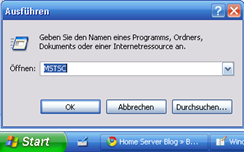
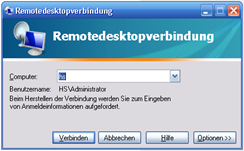
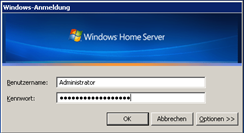
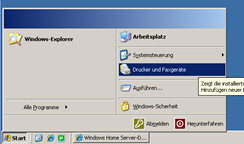
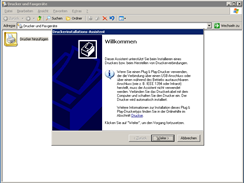
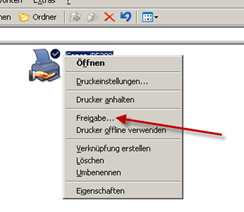
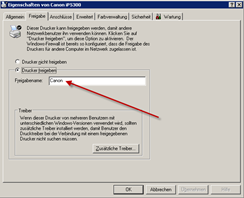
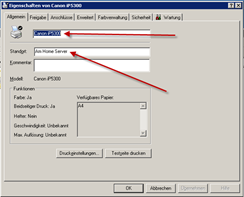
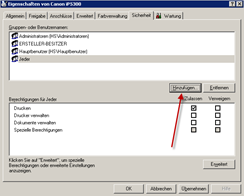
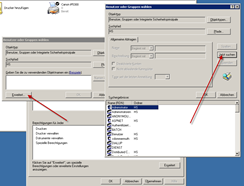
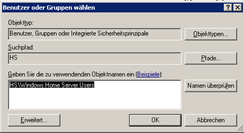
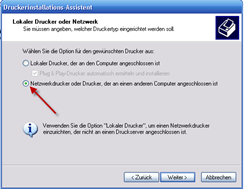
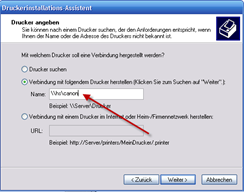
Kommentare
10 Antworten zu „Der Windows Home Server als Printserver“
Das dumme an der Sache ist allerdings, dass Geräte bzw. Benutzer, welchen uber keinen Homeserveraccount verfügen, dann auch nicht mehr drucken können. Im Gegensatz zur Verwendung eines herkömmlichen Printserver im Netz.
Ich selber habe es nämlich genau so umgesetzt und bin schon des öfteren verzweifelt, wenn ich z.Bsp. mit dem Internetprofil (eingeschränkte Rechte, keine Homeserveraccount) eine Rechnung oder ähnliches nicht drucken konnte.
In dem Fall müsste man der Gruppe Jeder Zugriff geben auf den Drucker.
schön und gut. aber ich habe daheim einen multifunktionsdrucker. scannen kopieren und drucken.
wenn ich den an den homeserver anschließe kann ich nicht mehr bequem von mir aus scannen. oder gibt es auch nen scann-server???
Du müsstest den Treiber deines MF Geräts einmal überprüfen. Zum Teil bieten die Hersteller diese Funktionen an, also das man über einen Netzwerkserver auch scannen kann usw.
Hallo,
ich habe meinen Homeserver im Keller, da aber mein Laserdrucker ein Netzwerkdrucker ist, kann er natürlich auch irgendwo im Haus stehen (Netzwerkdose vorausgesetzt)
Hallo, danke für den Hinweis auf http://www.windowsblog.at! Bis jetzt habe ich immer gehört, dass dies nicht möglich ist.
Hallo,
an alle die Probleme beim Zugriff von Vista aus auf den angeschlossenen Drucker am WHS haben, hier mal ein interessanter Link vom Microsoft:
http://support.microsoft.com/kb/280821/de
Lösung (Methode 1) hat mir geholfen, meinen Drucker (Samsung CLP-315) endlich ohne Einschränkungen von Vista aus bedienen zu können.
und nur der HSV…
hi, bei mir funktioniert alles soweit ganz gut, nur wenn ein client im netzwerk auf den drucker am homeserver zugreifen will, kann er den treiber nicht laden. weiss jemand woran das liegen kann? auf dem homeserver ist der treiber installiert, es handelt sich um einen samsung ml-1710p drucker und die clients laufen unter win7.
vermutlich stellt der Home Server den Treiber für Windows 7 nicht bereit. Diesen dann lokal installieren und anpassen.
Von meinem iPad gesendet
Am 27.07.2010 um 15:25 schrieb „Disqus“ <>:
danke für die antwort, jedoch handelt es sich um einen universal-treiber, welcher alle win-version ab winxp beinhaltet auch win7 x86 und x64 inkl. server 2003 und 2008.